Hexo博客搭建与使用
by FlyFlyPeng
Hexo简介
Hexo是一款快速、简洁和高效的一款静态博客框架,它出自于台湾的一名大学生Tommy Chen之手。这款博客框架程序是基于Node.js开发的,它编译上百篇的博文也只仅仅需要几秒就可以了,非常快速。并且,Hexo也是一款非常受程序猿喜欢的博客搭建框架,它使用Markdown解析文章,同时你还可以将你的网站非常简单快速地部署到github page上。Hexo还具有非常丰富的插件系统,用户可以基于这些插件来做一些网站的扩展。
如果你觉得搭建的过程还是有些繁琐,但是当你一旦搭建完成之后,你用Hexo来发表你用Markdown写的文章,你就会觉得这是一件很轻松很舒服的事情。有关详情你可以进入Hexo的中文网站查看相关文档。
Hexo安装
系统环境
由于本人是一个程序猿,平时使用较多的是Linux操作系统,所以本文是基于Ubuntu 14.04 64位系统环境搭建的Hexo博客。如果你使用的是windows系统,那么请移步到文章末尾有关windows平台的安装教程的链接,点此跳转。
安装
在安装Hexo之前,我们首先需要安装下面的必备软件。
Node.js
安装Node.js,你可以点击上面的链接进入Node.js的官网,下载下源码自己手动编译安装,具体的步骤可以参见其文档。在安装完成Node.js之后,它自带了包管理器npm。最后一步,我们还需要确定一下我们的Node.js是否安装好了,我们可以通过以下的命令来测试Node.js是否安装成功。

如果出现了如上图所示的版本信息结果之后,则说明Node.js已经安装成功了。
Git
Git 是由Linux之父Linus开发的一款分布式的代码管理工具,它能够很方便地管理本地的代码,而且还可以将本地代码提交到远程的github网站上进行代码托管。
Github是全球最大的代码托管网站,同时也是全球最大的开源软件托管网站,在这里我们可以寻找到许许多多非常优秀的开源软件。除了代码托管的功能之外,github网站还推出了github pages的功能。Github pages它又可以分为两种类型:
- 项目页面站点
- 个人/组织页面站点
有关Github pages的相关内容,请详见Github pages的主页。
如果你想将你的博客网站托管到github pages上,你就需要在你的Hexo配置文件中配置好有关设置。所以Git在Hexo博客搭建中,它最重要的作用就是将我们用Hexo生成的本地静态网页部署到远程的github上对应的网站仓库中。
有关Git的安装配置,请详见 Git 的官方网站,参考相关文档完成安装。
Hexo
完成Node.js和Git的安装之后,下面就可以通过Node.js自带的包管理器安装Hexo了。 安装的命令如下:
npm install -g hexo-cli
在安装完成之后,我们可以通过以下命令来查看安装的hexo的版本:
hexo version
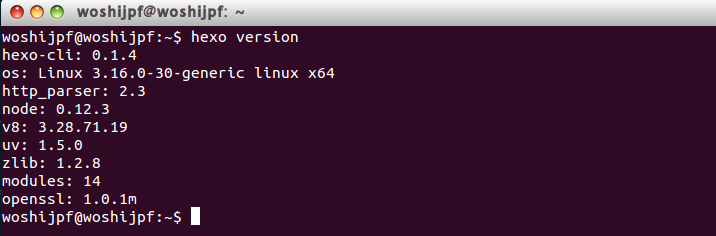
Hexo博客网站搭建
完成了Hexo安装之后,我们需要在自己的本地磁盘上新建一个文件夹,用来存放Hexo博客网站的相关文件。执行完以下的命令之后,在相应的目录下就会自动生成Hexo博客网站所需的相关文件。
$ hexo init <folder>
$ cd <folder>
$ npm install
以后,有关hexo的相关命令均在此
目录结构
新建完成之后,指定的文件夹的目录如下所示:
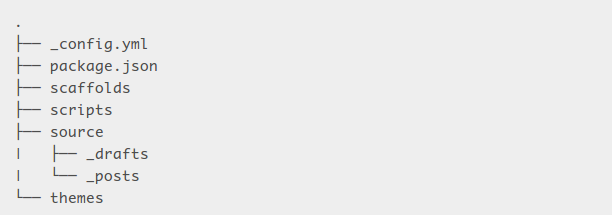
_config.yml
网站的配置文件,你可以在该文件中配置绝大多数的参数。
package.json
应用程序的信息。EJS, Stylus 和 Markdown renderer 已默认安装,您可以自由移除。
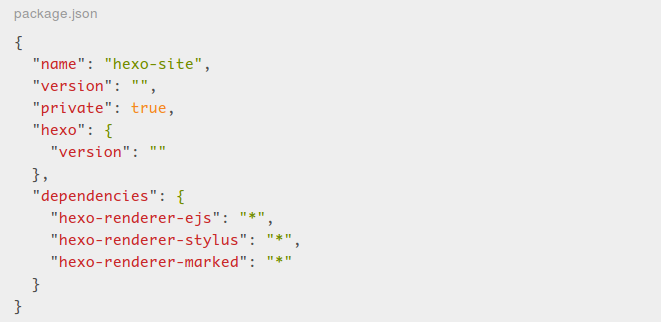
scaffolds
模板文件夹。当您新建文章时,Hexo会根据scaffolds来建立文件。
scripts
脚本文件夹。脚本是扩展 Hexo 最简易的方式,在此文件夹内的 JavaScript 文件会被自动执行。
source
资源文件夹是存放用户资源的地方。除 _posts 文件夹之外,开头命名为 _ (下划线)的文件 / 文件夹和隐藏的文件将会被忽略。Markdown 和 HTML 文件会被解析并放到 public 文件夹,而其他文件会被拷贝过去。
themes
主题文件夹。Hexo会根据主题来生成静态页面。有关Hexo的不同主题,详见文章最后的参考链接。
测试
在完成上述的安装配置之后,一个默认的Hexo博客网站就搭建好了,我们可以使用以下命令,启动本地服务
hexo server
在启动完成本地服务之后,我们可以根据命令行窗口中的提示在浏览器中输入 http://0.0.0.0:4000 就能在浏览器中查看到Hexo默认生成的静态网站的页面。以后,我们在自己编写好博文之后,我们也可以通过这种方式首先在本地先预览下静态网页的效果,如果没有问题,则再通过hexo d 命令部署到github网站上。
网站配置
下面,我就以自己Hexo博客网站中的_config.yml配置文件来解释各个配置项的意义。
# Hexo Configuration
## Docs: http://hexo.io/docs/configuration.html
## Source: https://github.com/hexojs/hexo/
# Site #站点信息
title: Woshijpf's Blog #标题
subtitle: #副标题
description: #站点描述,给搜索引擎看的
author: woshijpf #作者信息
language: zh-CN #语言
timezone: #时区
# URL #链接格式
## If your site is put in a subdirectory, set url as 'http://yoursite.com/child' and root as '/child/'
url: http://www.woshijpf.info #网址
root: / #网站根目录
permalink: :year/:month/:day/:title/ #文章的链接格式
permalink_defaults: ##默认的文章链接格式
# Directory #目录格式
source_dir: source #源文件目录
public_dir: public #生成的静态网页文件的目录
tag_dir: tags #标签目录
archive_dir: archives #存档目录
category_dir: categories #分类目录
code_dir: downloads/code #代码目录
i18n_dir: :lang
skip_render:
# Writing #写作
new_post_name: :title.md # File name of new posts #新文章的表题
default_layout: post #默认的模板,包括post、photo、page和draft(文章、照片、页面和草稿)
titlecase: false # Transform title into titlecase #是否将标题转换成大写
external_link: true # Open external links in new tab #是否在新标签页中打开外部连接
filename_case: 0
render_drafts: false
post_asset_folder: false
relative_link: false
future: true
highlight: #语法高亮
enable: true #是否启用
line_number: true #是否启用行号
tab_replace:
# Category & Tag #分类和标签
default_category: uncategorized #默认分类
category_map:
tag_map:
# Archives 默认值为2,这里都修改为1,相应页面就只会列出标题,而非全文
## 2: Enable pagination #开启分页
## 1: Disable pagination #禁用分页
## 0: Fully Disable #全部禁用
archive: 1
# Date / Time format #日期/时间时间格式
## Hexo uses Moment.js to parse and display date
## You can customize the date format as defined in
## http://momentjs.com/docs/#/displaying/format/
date_format: YYYY-MM-DD #日期默认格式:年-月-日
time_format: HH:mm:ss #时间格式:小时-分钟-秒
# Pagination #分页
# Set per_page to 0 to disable pagination #如果把per_page设置为0,则表示禁用分页
per_page: 5 #每页显示的文章数
pagination_dir: page
# Extensions #扩展插件
## Plugins: http://hexo.io/plugins/
exclude_generator:
## Themes: http://hexo.io/themes/ #主题
theme: yilia
# Deployment #部署,即将网站部署到github上的配置
## Docs: http://hexo.io/docs/deployment.html
deploy:
type: git #表示使用git工具进行部署
repository: git@github.com:woshijpf/woshijpf.github.io.git #网站部署到的仓库ssh地地址
branch: master #部署到仓库的分支
plugins: #插件,例如生成rss订阅和站点地图
- hexo-generator-feed
- hexo-generator-sitemap
- hexo-generator-baidu-sitemap
baidusitemap:
path: baidusitemap.xml
Hexo命令使用
init
$ hexo init [folder]
新建一个网站。如果没有设置folder,则默认在当前文件夹建立网站。
new
$ hexo new [layout] <title>
新建一篇文章。如果没有设置 layout 的话,默认使用 _config.yml 中的 default_layout 参数代替。如果标题包含空格的话,请使用引号括起来。
generate
$ hexo generate
生成静态网页文件。
| 选项 | 描述 |
|---|---|
| -d,- -deploy | 文件生成后立即部署网站 |
| -w,- - watch | 监视文件变动 |
publish
# hexo publish [layout] <filename>
发辫草稿箱目录_drafts下的草稿。
server
$ hexo server
启动服务器。
| 选项 | 描述 |
|---|---|
| -p,- -port | 文件生成后立即部署网站 |
| -s,- -static | 只使用静态网页 |
| -l,- -log | 启动日志记录,或覆盖记录格式 |
deploy
$ hexo deploy
部署网站。
| 选项 | 描述 |
|---|---|
| -g,- -generate | 部署网站前,需要预先生成网站的静态网页 |
render
$ hexo render <file> ...
渲染文件
| 选项 | 描述 |
|---|---|
| -o,- -output | 设置输出路径 |
migrate
$ hexo migrate <type>
从其他系统迁移内容。
clean
$ hexo clean
清除缓存文件(db.json)和已经生成的静态文件(public)。
list
$ hexo list <type>
列出网站资料。
version
$ hexo version
显示hexo版本。
常用命令简写
hexo n == hexo new
hexo g == hexo generate
hexo s == hexo server
hexo d == hexo deploy
插件安装
Hexo采用Node.js中的npm包管理器安装插件。
npm install <plugin-name> --save
npm update #升级
npm uninstall <plugin-name> #卸载
其中
主题安装
git clone <repository> themes/<theme-name>
其中,
文章编辑及发布
新建文章
$ hexo new "标题"
当在命令行窗口中执行上述命令之后,在source/_posts目录下会生成一个文件名”标题.md”的文件。
Front Matter
Front-matter 是文件最上方以 — 分隔的区域,用于指定个别文件的变量,举例来说:
title: Hello World
date: 2013/7/13 20:46:25
---
以下是预先定义的参数,您可以在模板中使用这些参数值并加以利用。
| 参数 | 描述 | 默认值 |
|---|---|---|
| layout | 布局 | |
| title | 标题 | |
| date | 建立日期 | 文件建立日期 |
| updated | 更新日期 | 文件更新日期 |
| commets | 开启文章评论功能 | true |
| tags | 标签 | |
| categories | 分类 | |
| permalink | 覆盖文章网址 |
发布
本文以发布到github上的github pages为例。 编辑全局配置文件 _config.yml 中的 deploy 部分
# Deployment #部署,即将网站部署到github上的配置
## Docs: http://hexo.io/docs/deployment.html
deploy:
type: git #表示使用git工具进行部署
repository: git@github.com:woshijpf/woshijpf.github.io.git #网站部署到的仓库ssh地地址
branch: master #部署到仓库的分支
完成上述的网站全局配置文件中的网站部署设置之后,下面只需要执行静态网页生成和网站部署的命令,如下所示:
$ hexo generate -d
主题优化
Hexo博客支持个性化的主题定制,用户可以根据自己的喜好来选择自己喜欢的模板,如果想自己动手设计并制作主题也是可以的。 下面是Hexo的主题列表,你可以在这上面找到自己喜欢的主题。
主题下载
你可以通过git工具从github上下载下主题。
git clone <repository> themes/<theme-name>
当然,你也可以在github相关主题的网页上直接下载压缩文件,然后将主题解压到指定文件夹内即可。
完成主题下载后,只需要在网站全局配置文件_config.yml文件中theme那一行中将你所下载下来的主题名称填写到“theme: “后面即可(此处要注意你所填写的主题名称要与你在themes目录中的主题文件夹的文件夹名相同)。
主题目录
我们下载下来的主题目录的结构如下图所示:

主题配置文件
每一个主题都有一个叫_config.yml的配置文件,在这里一定要注意区分一下,在hexo中我们需要配置两个都叫做_config.yml的配置文件。
- 一个在hexo博客网站的所在文件夹的根目录中,它是配置整个博客网站。
- 一个在themes目录下不同主题文件夹中,它是配置不同的主题样式。
下面就以我所使用的主题yilia的配置文件为例。
# Header
menu: #主题主界面左边显示的菜单项设置
主页: /
所有文章: /archives
随笔: /categories/随笔
技术: /categories/技术
设计: /categories/设计
# SubNav
subnav: //子导航项
github: "https://github.com/woshijpf"
weibo: "http://weibo.com/2434965031/profile?topnav=1&wvr=6"
rss: "/atom.xml"
zhihu: "http://www.zhihu.com/people/jiang-peng-fei-24"
douban: "http://www.douban.com/people/56692971/"
mail: "#"
#facebook: "#"
#google: "#"
#twitter: "#"
#linkedin: "#"
rss: /atom.xml #rss订阅
# Content
excerpt_link: more #“Read more”需要显示的文字
fancybox: true #fancybox 看图效果
mathjax: true #公式
# Miscellaneous
google_analytics: UA-63075912-1 #Google Analytics ID
favicon: /favicon.ico #网站图标
#你的头像url
avatar: "https://picturebed.obs.cn-east-2.myhuaweicloud.com/blogPictures/labixiaoxin.jpg"
#是否开启分享
share: true
#是否开启多说评论,填写你在多说申请的项目名称 duoshuo: duoshuo-key
#若使用disqus,请在博客config文件中填写disqus_shortname,并关闭多说评论
duoshuo: true
#是否开启云标签
tagcloud: true
#是否开启友情链接
#不开启——
#friends: false
#开启——
friends:
酷壳: http://coolshell.cn/
IBM developerWorks: https://www.ibm.com/developerworks/cn/
matrix67: http://www.matrix67.com/
灵犀志趣: http://www.lingcc.com/
西南交通大学: http://www.swjtu.edu.cn/
浙江大学: http://www.zju.edu.cn/
#是否开启“关于我”。
#不开启——
#aboutme: false
#开启——
aboutme: 或者是明天,或者是梦里。我重新念起我最爱的诗。我独自一人,感动了所有的风和日丽。
Hexo搭建参考网站链接
Subscribe via RSS